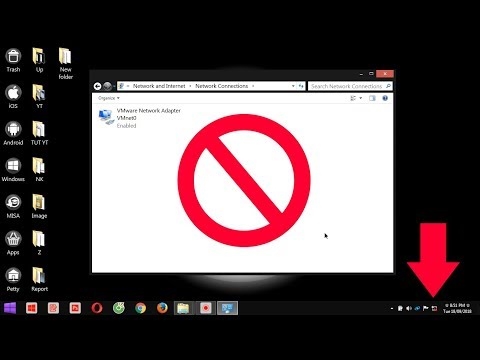Bài viết này sẽ được dành để giải quyết một vấn đề mà nhiều người gặp phải khi phân phối Internet qua Wi-Fi từ máy tính xách tay hoặc máy tính để bàn. Sự cố trông giống như sau: chúng tôi khởi chạy mạng Wi-Fi ảo và máy tính phân phối Wi-Fi. Chúng tôi kết nối thiết bị của mình với mạng này và sử dụng Internet. Tuy nhiên, sau một thời gian, mạng Wi-Fi biến mất. Máy tính xách tay ngừng phân phối Internet. Và bạn cần khởi động lại mạng. Trong các bài viết về thiết lập điểm truy cập, tôi đã nhiều lần thấy những nhận xét như vậy.
Vấn đề có thể là bất cứ điều gì, nhưng rất có thể, bộ điều hợp không dây chỉ đơn giản là tắt để tiết kiệm năng lượng. Theo đó, mạng Wi-Fi ảo cũng biến mất. Bây giờ tôi sẽ chỉ cho bạn cách ngăn việc tắt bộ điều hợp ảo để tiết kiệm điện năng. Phương pháp này sẽ hữu ích.
Nếu bạn vẫn chưa biết cách bắt đầu phân phối Wi-Fi, hãy xem bài viết riêng về thiết lập điểm truy cập trên Windows 7 và hướng dẫn cách khởi động mạng Wi-Fi ảo trên Windows 10. Đây là hướng dẫn về cách thiết lập phân phối Wi-Fi qua dòng lệnh. Mọi thứ rất đơn giản ở đó. Tuy nhiên, nếu muốn, bạn có thể cấu hình điểm truy cập bằng các chương trình đặc biệt.
Tại sao mạng Wi-Fi ảo bị tắt?
Trên thanh thông báo, nhấp chuột phải vào biểu tượng kết nối internet. Chọn "Trung tâm mạng và chia sẻ". Sau đó, đi tới "Thay đổi cài đặt bộ điều hợp".

Tiếp theo, nhấp chuột phải vào bộ điều hợp mạng ảo và chọn "Thuộc tính". Nó sẽ được ký là "Kết nối mạng không dây *" (với một số ở cuối). Trong Windows 10, bộ điều hợp này sẽ được gọi là "Local Area Connection *".

Nhấp vào nút "Định cấu hình".

Chuyển đến tab Quản lý năng lượng và bỏ chọn hộp bên cạnh Cho phép tắt thiết bị này để tiết kiệm năng lượng. Nhấp vào "Ok".

Sau các cài đặt này, phân phối Wi-Fi sẽ không còn nữa. Bạn có thể khởi động mạng và rời khỏi máy tính xách tay của mình, nó sẽ phân phối Internet đến các thiết bị của bạn.
Cập nhật: tắt IPv6 cho bộ điều hợp ảo
Trong phần bình luận bên dưới, Ivan đã gợi ý một giải pháp thú vị. Bạn phải tắt hỗ trợ IPv6 trong thuộc tính kết nối ảo không dây.
Trong cửa sổ "Network Connections", nhấp chuột phải vào "Local Area Connection * 59" (bạn có thể có một số khác) và chọn "Properties". Kết nối này xuất hiện sau khi bắt đầu phân phối mạng Wi-Fi trong Windows.
Bỏ chọn hộp bên cạnh "IP phiên bản 6 (TCP / IPv6)" và nhấp vào nút "Ok".

Ivan đã tắt giao thức này trong thuộc tính của cả hai kết nối Wi-Fi. Nếu bạn gặp sự cố với Wi-Fi bị ngắt kết nối trên các thiết bị kết nối với điểm truy cập đang chạy trong Windows mà phương pháp này chưa được giải quyết, thì hãy thử tắt giao thức IPv6 cho bộ điều hợp "Mạng không dây". Nhưng tôi không nghĩ bạn phải làm điều đó.
Nếu bạn biết bất kỳ giải pháp nào khác, hoặc bạn vẫn còn thắc mắc, vui lòng viết trong phần bình luận. Chúc may mắn!